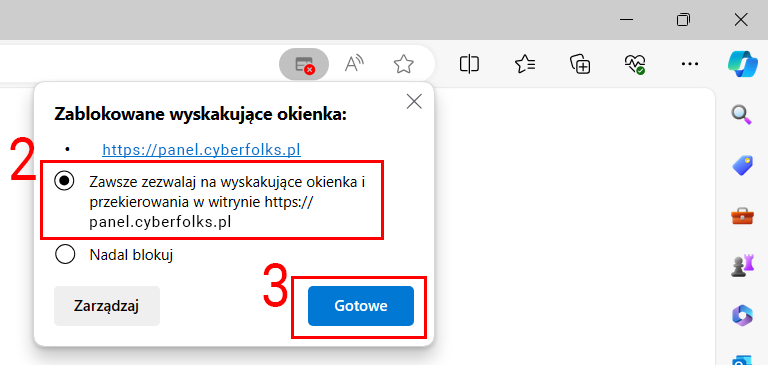W dzisiejszym świecie, podczas przeglądania internetu, wiele stron wyświetla wyskakujące okienka, które dla użytkownika mogą być irytujące lub uciążliwe. Wszak duża część z nich to natrętne reklamy.
W niektórych przypadkach jednak mogą być one przydatne, np. w celu potwierdzenia subskrypcji, logowania lub wyświetlania naprawdę istotnych informacji.
W tym praktycznym przewodniku omówimy, jak odblokować wyskakujące okienka w najpopularniejszych przeglądarkach internetowych.
> Google Chrome
Przeglądarka wyświetli stosowną informację po prawej stronie paska adresu (1).
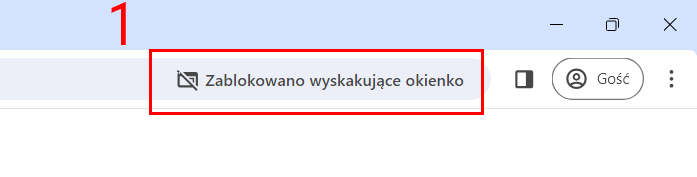
Kliknij wyświetlony komunikat (1), następnie zmień opcję na „Zawsze zezwalaj” (2) i zatwierdź przyciskiem „Gotowe” (3). Od teraz przeglądarka nie będzie blokować wyskakujących okienek na tej stronie.
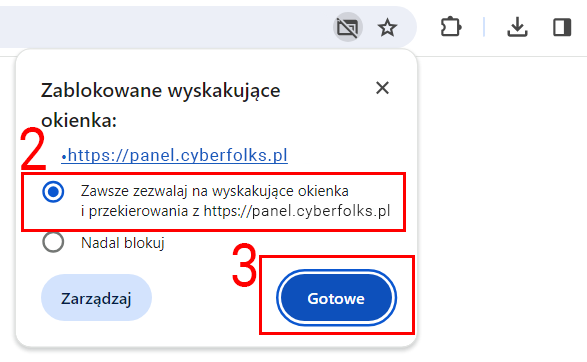
> Mozilla Firefox
Komunikat o zablokowanym oknie pojawi się poniżej paska adresu (1).
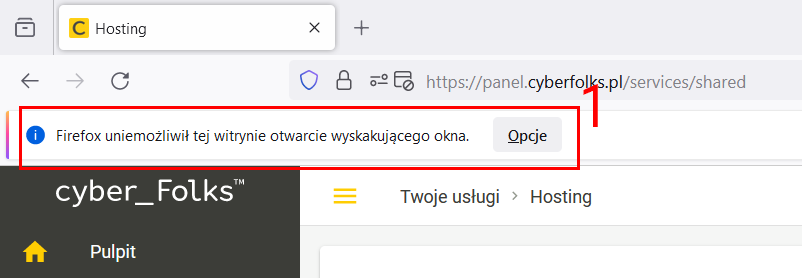
Kliknij przycisk Opcje (2), a następnie zezwól stronie wyświetlać wyskakujące okienka (3). Od tej pory przeglądarka nie będzie blokować wyskakujących okienek na tej stronie.
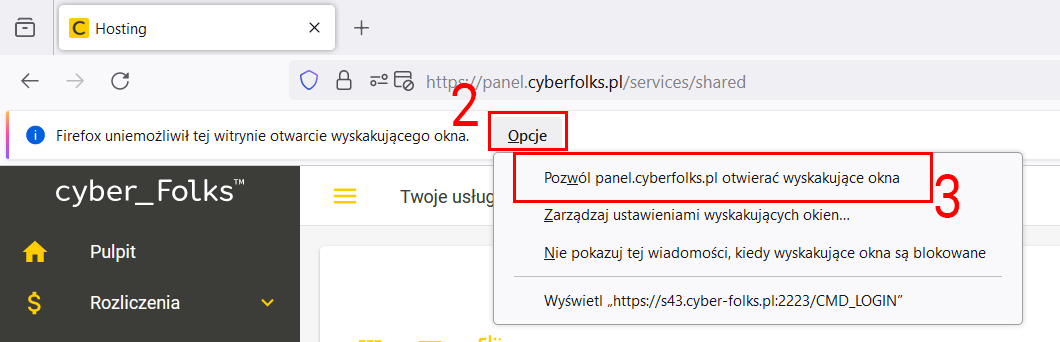
> Opera
Przeglądarka wyświetli stosowny komunikat z prawej strony pasku adresu (1).
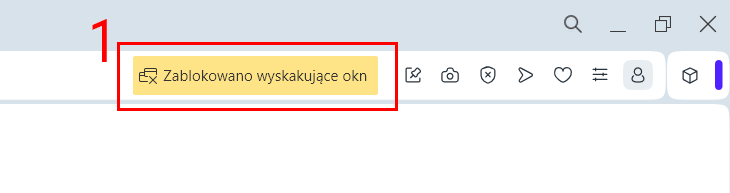
Kliknij informację o wyskakującym oknie (1), następnie wybierz opcję „Zawsze zezwalaj na wyskakujące okna” (2). Od tej pory ta strona będzie mogła wyświetlać wyskakujące okna.
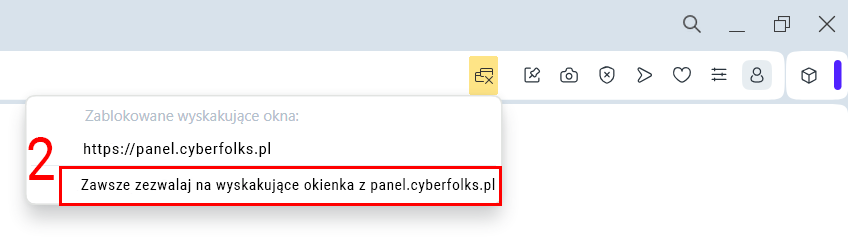
> Safari
Przeglądarka Safari wyświetli komunikat o zablokowanym oknie w centralnej części paska adresu (1).

Kliknij ikonkę okna obok komunikatu, aby wyświetlić zablokowane okienko (2).

> Microsoft Edge
Przeglądarka wyświetli informację o zablokowanym oknie w prawej części paska adresu (1).
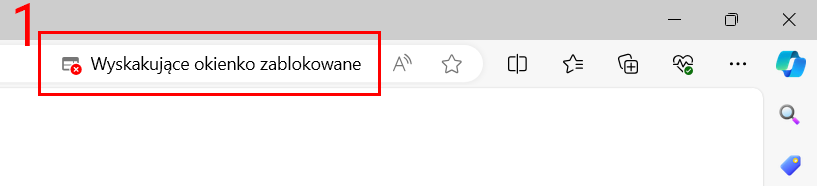
Kliknij wyświetlony przycisk (1), następnie zmień opcję na „Zawsze zezwalaj” (2) i zatwierdź przyciskiem „Gotowe” (3). Od teraz przeglądarka nie będzie blokować wyskakujących okienek na tej stronie.